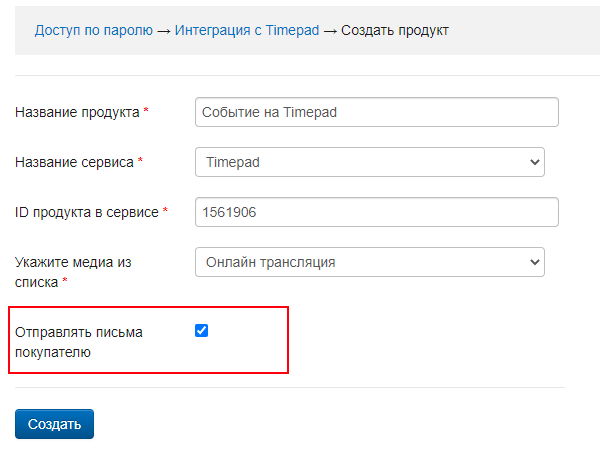Интеграция с Timepad
Нам очень нравится сервис Таймпед. Если бы мы проводили онлайн-мероприятия, то использовали бы его для создания формы регистрации и ведения списка участников.
Для чего эта интеграция. Для того, чтобы только авторизованные зрители получили доступ к вашему онлайн-событию, причем автоматически. Ведь наша комплексная система защиты контента может: показать водяной знак во время трансляции или воспроизведения видео, исключить скачивание видео, запретить передавать индивидуальный пароль доступа, встроить плеер для работы только на вашем сайте.
Кому может пригодиться:
- вы используете Таймпед для продажи билетов на свои онлайн-мероприятия.
- вы регистрируете участников онлайн-события через форму Таймпед.
Пример. Вы запланировали провести событие. Трансляция также планируется, но только для зарегистрировавшихся зрителей. Чтобы обеспечить доступ только авторизованным зрителям вы проводите закрытую трансляцию на нашем сервисе.
Как работает. После регистрации участника на ваше мероприятие через Таймпед он также автоматически добавляется в соответствующий доступ по паролю на Boomstream. Ссылку на трансляцию вы копируете из личного кабинета Boomstream и прописываете в шаблоне письма на Timepad. Паролем выступает номер билета участника на Timepad вида 5184211:83845994. Он автоматически указывается в письме Timepad, подтверждающем регистрацию, и печатается на самом билете. При этом можно отдельно указать его в теле письма через переменную «%regcode%».
А теперь, детали. У вас должны быть активные аккаунты на платформах Timepad и Boomstream.
Настройка на стороне Boomstream:
1) В личном кабинете переходите в раздел Доступ по паролю и нажимаете Создать доступ по паролю.
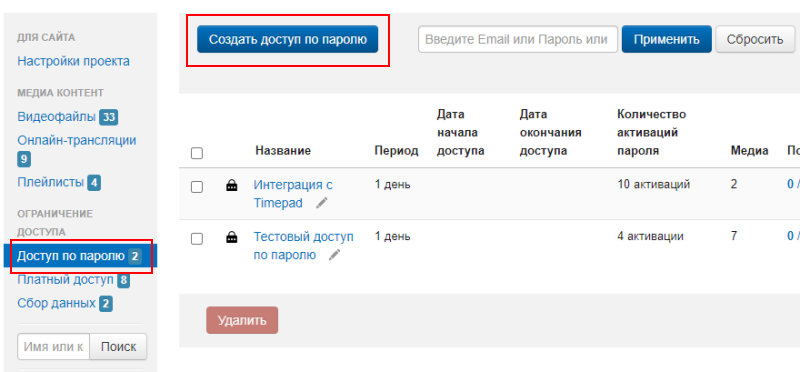
2) Настраиваете доступ по своим предпочтениям.
3) Добавляете нужное медиа в созданный доступ по паролю. Для этого нужно поставить галочку слева от названия видео, трансляции или плейлиста, нажать кнопку Ограничить доступ и выбрать нужный доступ по паролю.
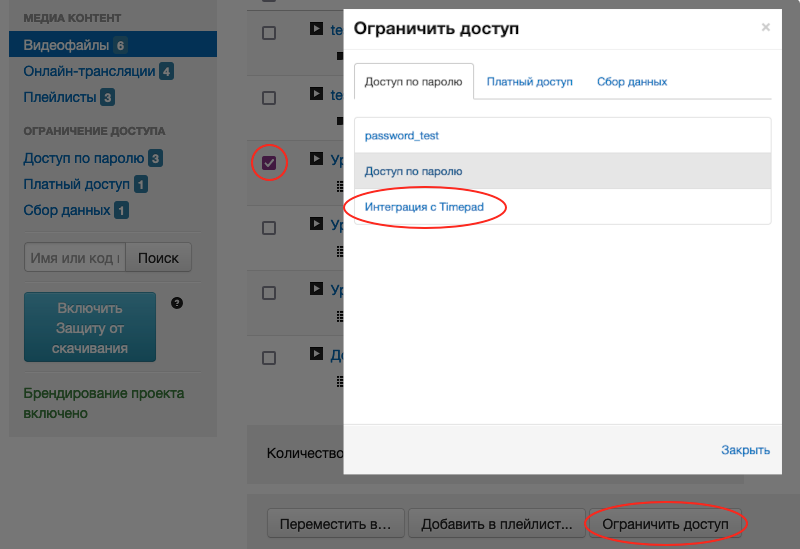
4) Нажимаете на название вашего доступа по паролю и переходите во вкладку Интеграция с CMS. Нажимаете Создать продукт.
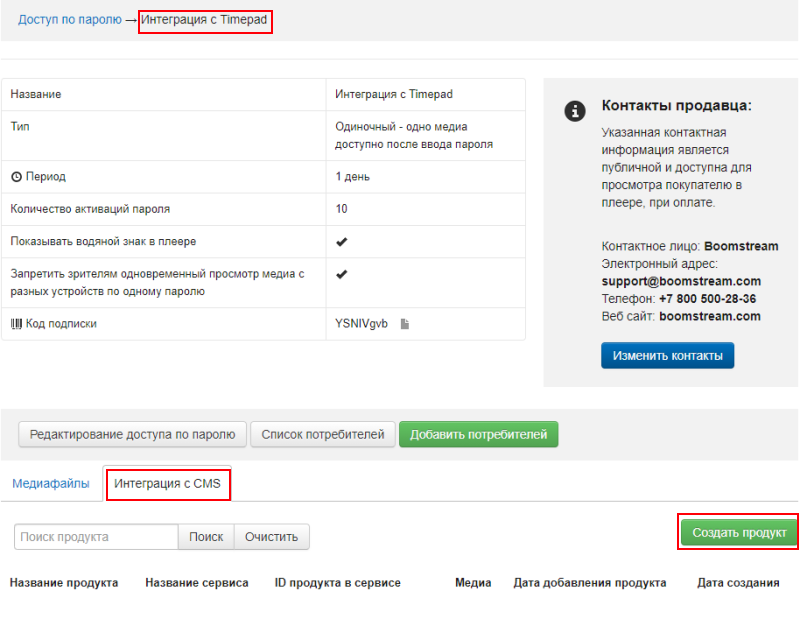
5) У вас откроется новое меню, ставите название сервиса Timepad.
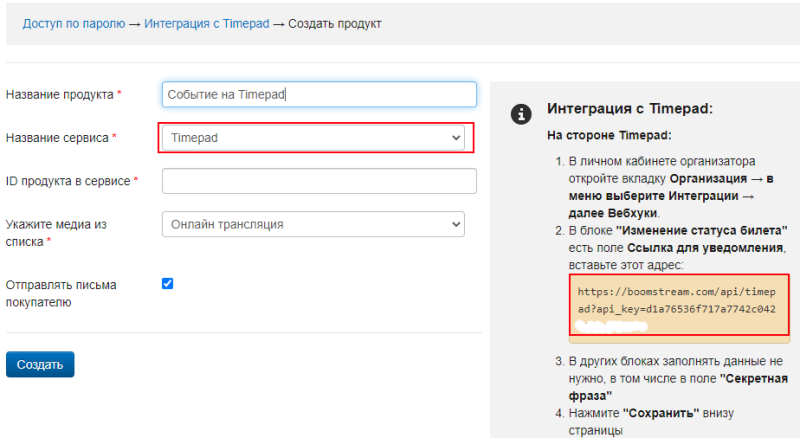
6) На скриншоте во 2 пункте в боковом меню указан url адрес, который нужно указать при настройке Таймпед. Адрес содержит API метод и ключ вашего проекта, не публикуйте его в открытом доступе. Прописываем этот адрес в личном кабинете организатора Таймпед. Открываете вкладку Организация → в меню выбираете Интеграции → далее Вебхуки.
В блоке "Изменение статуса билета" есть поле Ссылка для уведомления, вставьте этот адрес: https://boomstream.com/api/timepad?api_key=апи_ключ_вашего_проекта.
Нажимаете «Сохранить» внизу страницы.
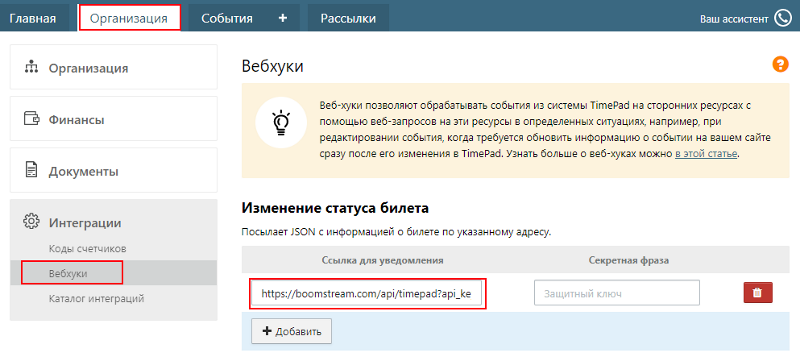
7) Также нам понадобится ID мероприятия, которое вы запланировали на Таймпед. Этот параметр можно взять в адресной строке браузера, когда откроете мероприятие. Данный ID мероприятия нужно скопировать и указать в меню Boomstream в поле «ID продукта в сервисе».
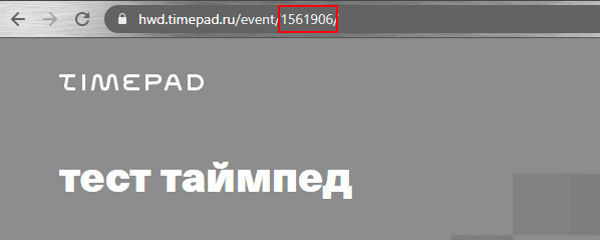
8) С настройкой на Таймпед закончено. Осталось указать название продукта в меню Boomstream - произвольное имя для внутреннего отображения и выбрать медиа, чтобы связать его с событием на Таймпед.
9) Вы можете выбрать с какой платформы высылать письма участникам: Timepad, Boomstream или обеих. Чтобы высылать стандартное письмо с доступом с нашей платформы, поставьте галочку в этом меню.